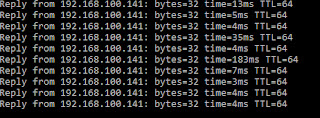Meenghubungkan komputer ke internet biasanya menggunkan dua jenis jaringan atau koneksi yang sangat populer, yaitu menggunakan wifi atau menggunakan kabel LAN atau Ethernet. koneksi menggunakan ethernet lebih cepat di bandingkan menggunakan wifi karena karena menggunakan ethernet menggunakan media kabel berjenis utp.
namun namanya sebuah system atau media pasti ada yang mamanya error atau tidak bisa konek, bisanya error yang terjadi pada jaringan lan tidak bisa konek padahal kondisi jaringan normal adalah disebabkan konektor pada kabel yang mengakibatkan status identifying saat mencoba menghuungkan komputer atau laptop dengan menggunakan kabel LAN.
Penyebab Kabel Keoneksi Menggunakan Ethernet atau Kabel Lan tidak Konek
ada pun beberapa penyebab koneksi menggunakan jaringan lan yang sering terjdi adalah sebagai berikut :
- Konektor perlu di ganti
- Settingan salah
- IP Bentrok
- Salah satu isi kabel Putus
Cara Test Apakah Komputer sudah terhubng ke jaringan LAN
- Perhatikan logo koneksi yang ada di bagian pojok kanan bawah jika tidak ada tanda seru atau normal berakti kamu sudah terhubung
- Tes menggunakan CMD dengan caratekan tombol WIN + R pada keyboard maka akan muncul jendela bar selanjutnya kamu bisa melakukan ping dengan perintah ping IP komputer lain atau alamat website (spasi) -t Contoh ping 192.168.100.130